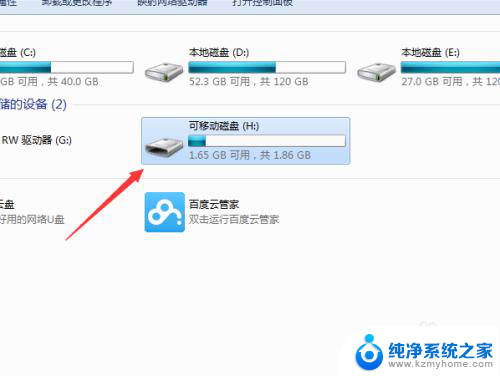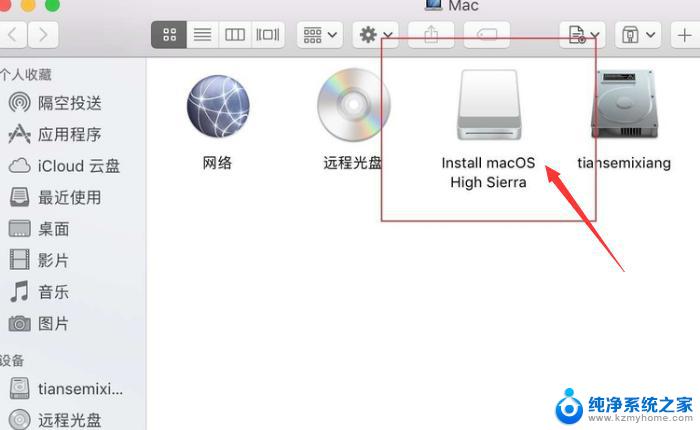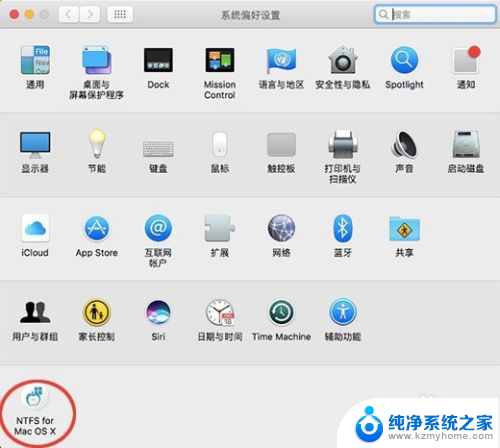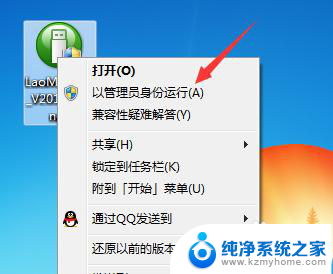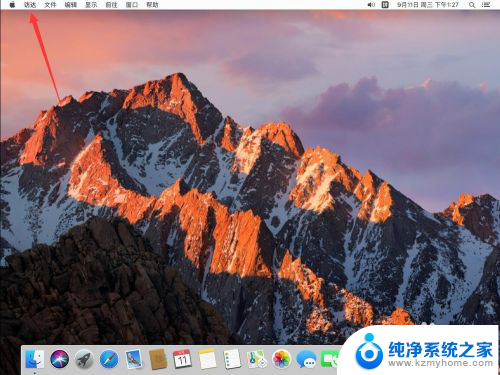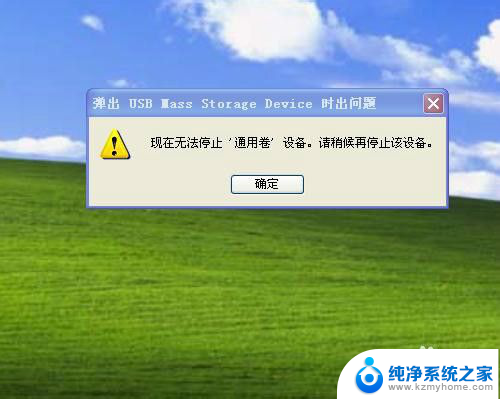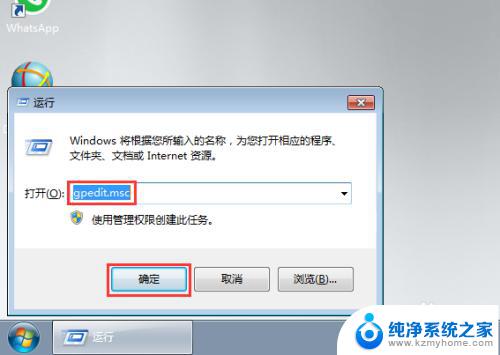u盘 mac 装windows 在Mac电脑上使用Windows格式U盘的步骤
在当今科技发展迅猛的时代,人们对电脑操作系统的需求日益多样化,尽管Mac电脑以其稳定性和安全性而备受推崇,但有时我们可能需要使用Windows操作系统来满足特定的软件需求或个人喜好。而在这种情况下,通过使用U盘来在Mac电脑上安装Windows操作系统成为了一种常见的方法。本文将介绍如何利用U盘在Mac电脑上使用Windows格式U盘的步骤,帮助读者轻松实现在Mac系统中运行Windows操作系统的目标。
具体方法:
1.这个步骤可以在Windows上进行,也可以在Mac系统上进行。
在Windows上进行,在要格式化的U盘上右键,选择“格式化”
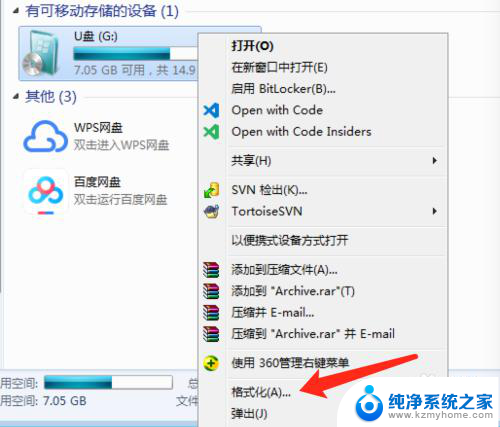
2.在“格式化”窗口上,在“文件系统”中选择“exFAT”。然后点击“开始”格式化
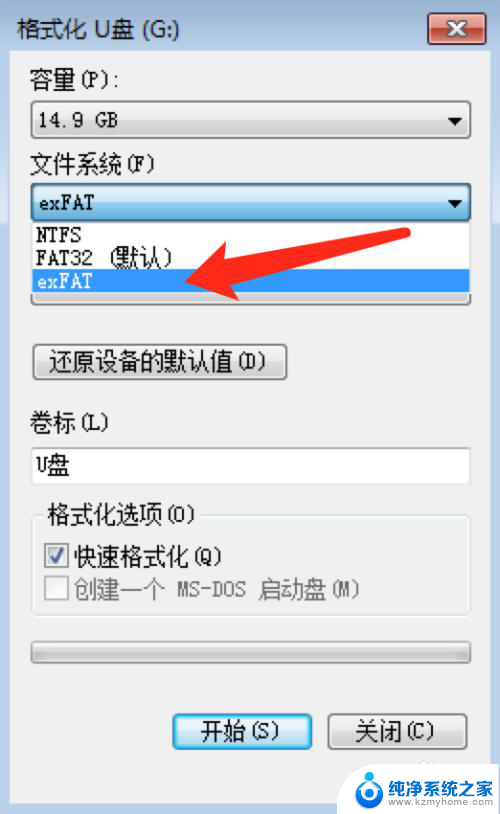
3.格式化后,这个U盘在Mac系统上也能正常识别使用了。
4.我们也可以在Mac系统上格式化U盘成exFAT格式。
在“应用程序”中找到“实用工具”,点击进入,里面有一个“磁盘工具”
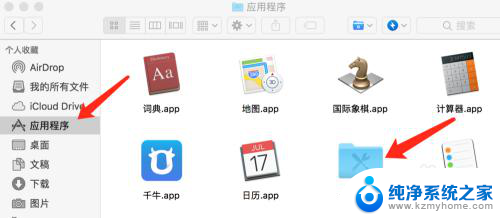
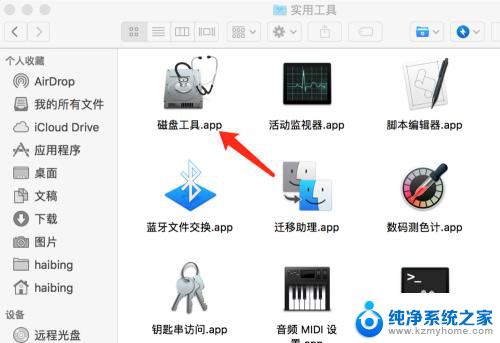
5.打开“磁盘工具”,在左边选中要格式化的U盘。然后在点击上方的“抹掉”
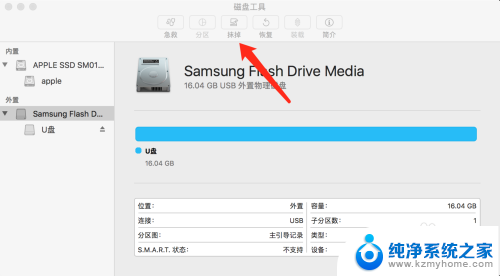
6.名称:U盘名称,可随意。
格式:选择“ExFAT”
方案:选择“主引导记录”
选择后,点击“抹掉”开始格式化
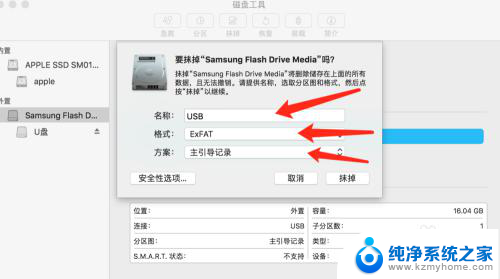
以上就是如何在Mac上使用U盘安装Windows的全部内容,如果你遇到了这个问题,不妨按照以上方法来解决,希望这对大家有所帮助。